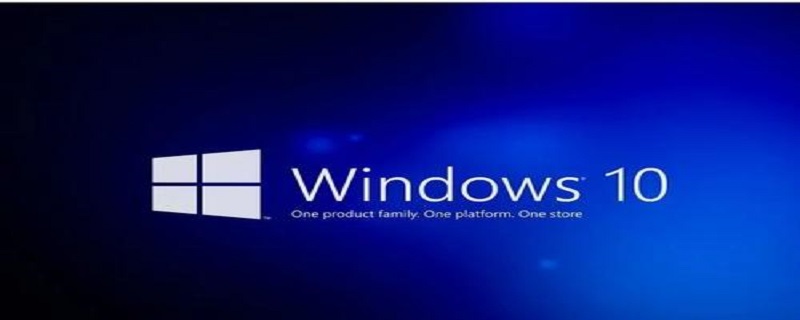
品牌型号:Lenovo E580
系统:Windows10
软件版本:
图文步骤:
1、将电脑开机,到Win10启动徽标的界面的时候,长按电源键强制关机,再开机,再到Win10启动徽标的界面的时候,再长按电源键强制关机,重复此操作三次。
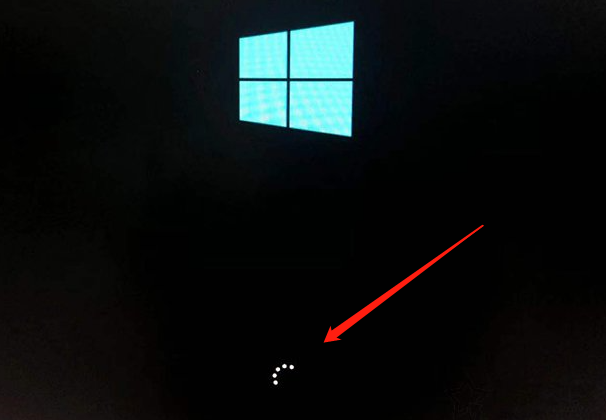
2、这时电脑就会进入自动修复的界面,点击“高级选项”。
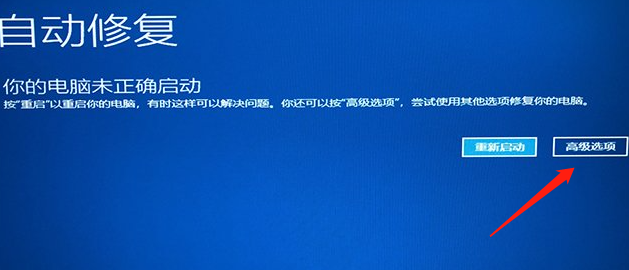
3、再点击“疑难解答”选项。
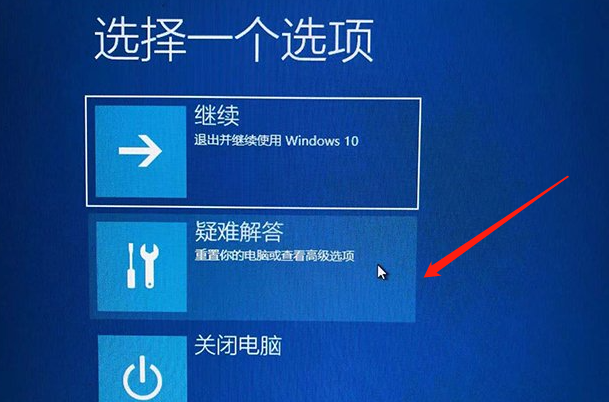
4、在疑难解答中,再点击“高级选项”。
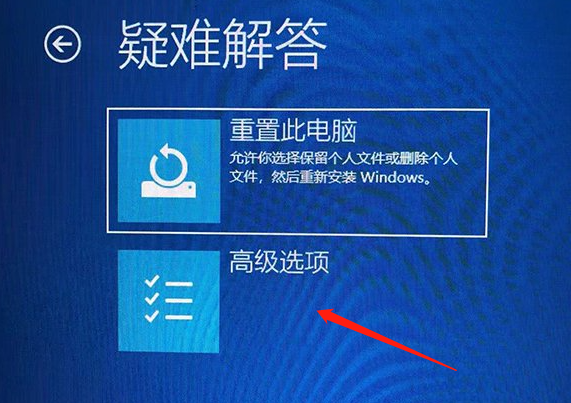
5、在高级选项界面中,点击“启动设置”。
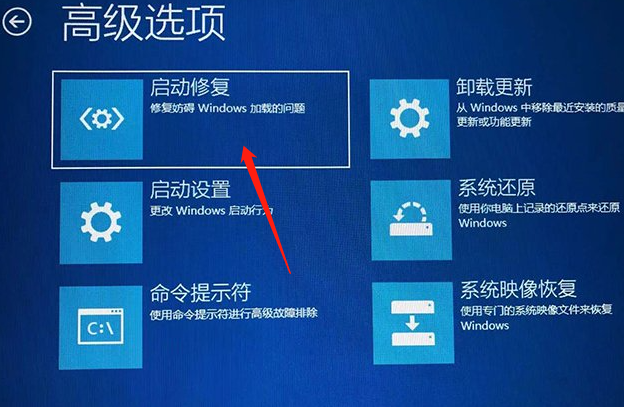
6、在启动设置界面中,点击“重启”。
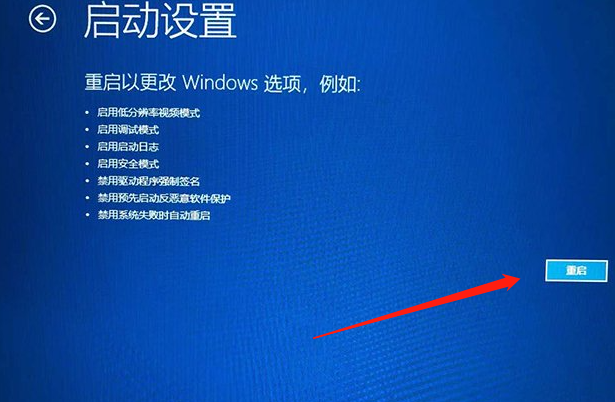
7、这个时候会进入启动设置的界面,按下键盘上F7键,选择禁用驱动程序强制签名就可以解决一直转圈进不去系统的问题。
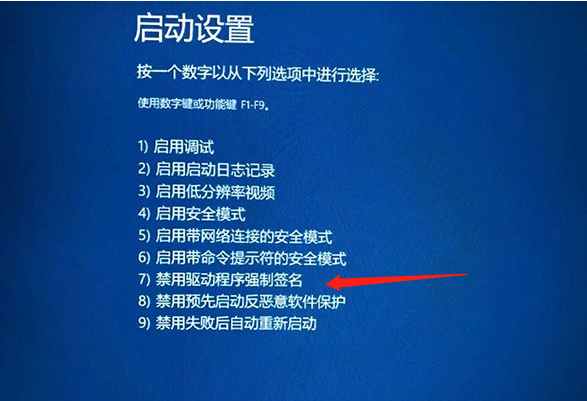

苹果14pro怎么关闭自动亮度 苹果14pro怎么关闭自动亮度调节
手机一般在使用过程中,因为环境亮度的变换屏幕会自行调节亮度,有些用户觉得系统自动设置的亮度不够精准,那苹果14pro怎么关闭自动亮度?一起来看看吧~(13)人阅读时间:2025-01-31
小米civi2怎么root 小米CIVI2怎么样
root指的是安卓手机获取超级管理员权限,那小米civi2怎么root?(17)人阅读时间:2025-01-31
苹果14promax怎么关闭屏熄 iphone12pro max怎么关闭屏幕
息屏显示这个功能可以显示各种内容,包括时间、天气、通知、导航、壁纸等,那苹果14promax怎么关闭屏熄的呢,让我们一起来看看吧~(20)人阅读时间:2025-01-31
小米civi2怎么关闭震动(如何关闭小米震动)
手机可以开启铃声和振动模式,有人不喜欢来消息是震动,那小米civi2怎么关闭震动?(17)人阅读时间:2025-01-31苹果14pro怎么关闭自动亮度 苹果14pro怎么关闭自动亮度调节
 手机一般在使用过程中,因为环境亮度的变换屏幕会自行调节亮度,有些用户觉得系统自动设置的亮度不够精准,那苹果14pro怎么关闭自动亮度?一起来看看吧~..2025-01-31
手机一般在使用过程中,因为环境亮度的变换屏幕会自行调节亮度,有些用户觉得系统自动设置的亮度不够精准,那苹果14pro怎么关闭自动亮度?一起来看看吧~..2025-01-31小米civi2怎么root 小米CIVI2怎么样
 root指的是安卓手机获取超级管理员权限,那小米civi2怎么root?..2025-01-31
root指的是安卓手机获取超级管理员权限,那小米civi2怎么root?..2025-01-31苹果14promax怎么关闭屏熄 iphone12pro max怎么关闭屏幕
 息屏显示这个功能可以显示各种内容,包括时间、天气、通知、导航、壁纸等,那苹果14promax怎么关闭屏熄的呢,让我们一起来看看吧~..2025-01-31
息屏显示这个功能可以显示各种内容,包括时间、天气、通知、导航、壁纸等,那苹果14promax怎么关闭屏熄的呢,让我们一起来看看吧~..2025-01-31小米civi2怎么关闭震动(如何关闭小米震动)
 手机可以开启铃声和振动模式,有人不喜欢来消息是震动,那小米civi2怎么关闭震动?..2025-01-31
手机可以开启铃声和振动模式,有人不喜欢来消息是震动,那小米civi2怎么关闭震动?..2025-01-31